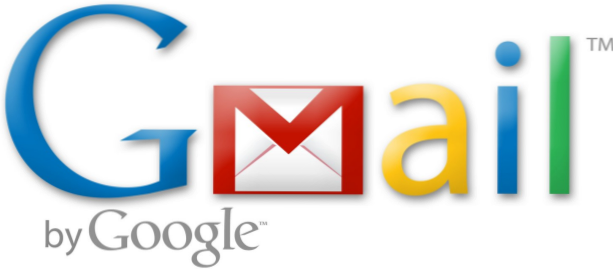
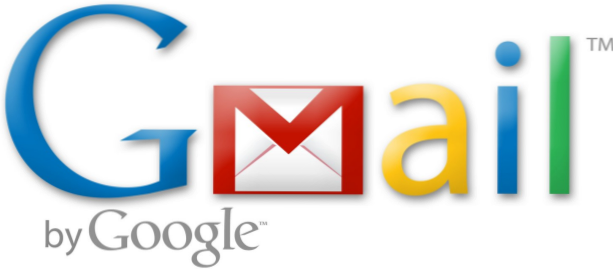
Google Mail erleichtert das automatische Weiterleiten von E-Mail-Nachrichten von einer Adresse an eine andere. Dies kann in vielen Situationen nützlich sein. Persönlich habe ich mehrere E-Mail-Konten für Arbeit, Junk-Mail und persönlichen Gebrauch. Ich habe mein Telefon so eingerichtet, dass ich nur dann Benachrichtigungen auf meinem Telefon erhalte, wenn ich eine neue E-Mail-Nachricht in meinem persönlichen Konto erhalte. Gelegentlich warte ich darauf, dass eine wichtige Nachricht an eine meiner sekundären E-Mail-Adressen gesendet wird. In diesem Fall erstelle ich einen Filter mit einem Schlüsselwort oder der E-Mail-Adresse des Absenders, damit die E-Mail-Nachricht an meine persönliche E-Mail weitergeleitet wird und ich sofort benachrichtigt wird.
Beachten Sie, dass Sie keine Filter für die mobile Version von Google Mail erstellen können. Dieses Lernprogramm gilt daher nur für die vollständige Webversion.
1.Erstellen Sie einen Filter. Wenn Sie die Weiterleitung von einer bestimmten E-Mail-Adresse aus einrichten möchten, wählen Sie eine E-Mail-Nachricht von dieser Person aus und gehen Sie zuMehr> Nachrichten wie diese filtern wie im Bild unten gezeigt. Wenn Sie nach einem Stichwort oder etwas anderem filtern möchten, klicken Sie auf den Abwärtspfeil rechts neben der Suchleiste, um das Filterfenster aufzurufen.
2.Füllen Sie die Filterinformationen wie gewünscht aus. Sie haben mehrere Optionen zur Feinabstimmung Ihres Filters. Wenn Sie fertig sind, klicken Sie aufFilter mit dieser Suche erstellenin der rechten unteren Ecke.
3.Klicken Sie auf das Häkchen nebenWeiterleiten an:und wählen Sie die E-Mail-Adresse aus dem Dropdown-Menü. Wenn die E-Mail-Adresse nicht angezeigt wird, klicken Sie aufWeiterleitungsadresse hinzufügen.
4.Wenn Sie auf "Weiterleitungsadresse hinzufügen" geklickt haben, werden Sie zum Weiterleitungsbereich Ihrer Einstellungen weitergeleitet. Hier würden Sie hinfahren, wenn Sie möchten Alle E-Mail-Nachrichten an eine andere Adresse weiterleiten. Möglicherweise möchten Sie dies einrichten, wenn Sie alle an ein altes Konto gesendeten Nachrichten an Ihr neues Konto weiterleiten möchten. In jedem Fall müssen Sie auf das Symbol klickenFügen Sie eine Weiterleitungsadresse hinzu Taste. Geben Sie die E-Mail-Adresse in das Popup-Fenster ein, und eine E-Mail-Nachricht wird an diese Adresse gesendet.
5.Das Konto, an das Sie Ihre E-Mail weiterleiten möchten, erhält eine Bestätigungsnachricht von Google. Lassen Sie sie die Nachricht öffnen und klicken Sie auf den darin enthaltenen Link, der sie zu einer Seite führt, auf der sie auf eine Bestätigungsschaltfläche klicken. Sobald dies passiert und du Aktualisierung In Ihrem Google Mail-Bildschirm wird die hinzugefügte E-Mail-Adresse als Weiterleitungsoption angezeigt.
6.Gehen Sie zu Schritt 3 zurück und wählen Sie die neu hinzugefügte E-Mail aus der Dropdown-Liste aus. Drücke denFilter erstellen Taste, und Sie sind fertig. Alle E-Mail-Nachrichten, die den von Ihnen gesendeten Kriterien entsprechen, werden jetzt an das von Ihnen ausgewählte E-Mail-Konto weitergeleitet. Die Nachrichten werden auch wie üblich in Ihrem normalen Posteingang abgelegt, es sei denn, Sie haben in Schritt 3 zusätzliche Filtereinstellungen geändert.

